Photoshop将真人照片转成时尚仿手绘女生照片
软件云 人气:0素材图片比较时尚,作者转手绘的时候保留了这种风格,五官细化了一下,并加上了剔透的高光;头发部分也做了一些造型,非常自然漂亮。最终效果

原图

一、找到素材图在ps里打开,接着如下图所示,可选颜色和曲线。
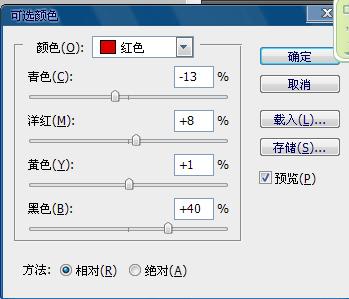

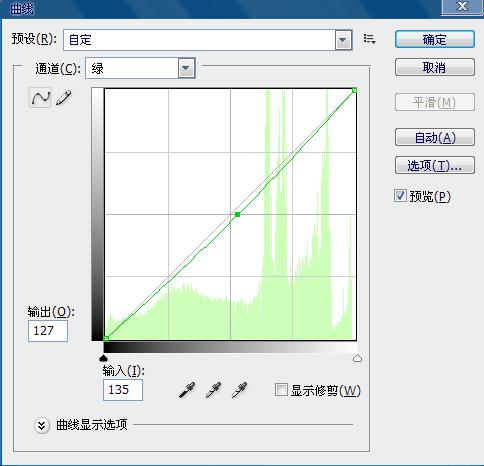
二、图片的分辨率设为300。

三、接着对图片进行磨皮,设中间值(滤色 > 杂色 > 中间值),数值看情况而定,糊一点的照片可以设小一些。

四、在ps中的程序差不多就完成了,保存图片。 打开sai,中间值之后,图片上还是有一些噪点,用sai里的水彩笔工具涂抹一下,注意不要涂到五官,水彩笔设置数值如下。

五、涂抹之后就是酱紫。

六、取脸部较暗的颜色,喷枪笔刷浓度调低,在如图所示的红色箭头处加深,再把笔刷调到最柔,笔刷浓度调为10~15,取红颜色刷上腮红,噢,对了,鼻头部分也刷一点,是不是瞬间粉粉哒。

七、亮部如图所示,大概是这几个地方,取皮肤中的亮部画,或者学楼楼用这两种颜色也是不错哒。
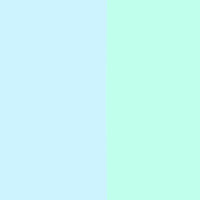
八、注意尽量不要用纯白,这样会使皮肤变得..这么说呢,生硬不通透吧。做完以上步骤,如发现有衔接不自然的地方,可以用水彩笔柔化一下。

九、眼睛部分。

十、水彩笔涂抹眼球及睫毛处。

十一、喷枪深入,水彩笔涂抹眼球暗部,使其衔接自然。

十二、喷枪勾下眼球。

十三、画上双眼皮,在眼角处填上高光。

十四、画眼白时,稍微往眼球刷过去.。

十五、其它高光。
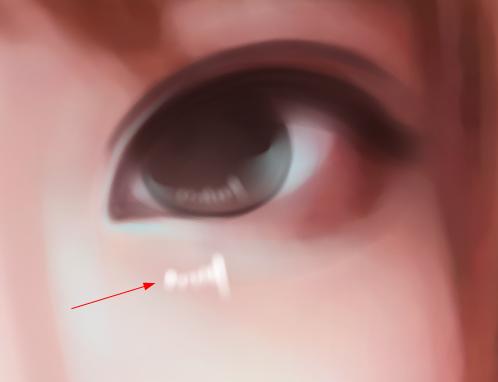
十六、眼球亮处刷上淡青色,最后加上高光。

十七、睫毛差不多以垂直于眼线的走势画。


十八、大致细化一下就完成了。

十九、勾出鼻子轮廓。

二十、笔刷调小,颜色加深继续深入。


二十一、加上高光,同样衔接太突兀的地方用水彩笔处理。

二十二、唇角画上高光,牙齿部分轻轻刷过一层,不要太突兀。


二十三、勾线。

二十四、高光。

二十五、继续细化...下唇部刷一层皮肤色,可以使唇变得显得更加水润。

二十六、用丙烯画布在背景图层涂抹。

二十七、喷枪继续画。

二十八、深入。

二十九、笔刷调大,刷过一层.....不知道怎么说,看图。

三十、回到我们调中间值的那个图层,用喷枪加深一下头发暗部,接着用丙烯画布沿着头发走势画。


三十一、丙烯画布调小继续深化。

三十二、换成喷枪在亮部加几根发丝。

三十三、新建一层黑色图层,如图,继续用喷枪用亮色在上面画高光,注意笔刷浓度调小一点,最后用黄色大一层光。
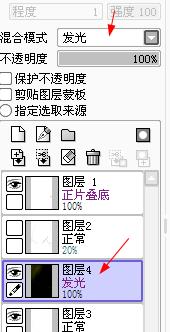

三十四、最后勾下线。

三十五、反光,如果觉得绘感不够可以合并皮肤图层,复制一层再降低透明度。

最后到ps里调一下五官,合并图层锐化一下,完成最终效果。

加载全部内容